Вирівнювання друкуючої головки
Якщо напрямні лінії не вирівняні або результати друку незадовільні з яких-небудь інших причин, зробіть вирівнювання друкуючої головки.
ДОВІДКОВА ІНФОРМАЦІЯ
- Вирівнювання друкуючої головки може бути також виконано з використанням комп'ютера.
Див. Розділ [Aligning the Print Head Position from Your Computer / Вирівнювання друкуючої головки з комп'ютера] на даній сторінці.
- Якщо рівень чорнила низький, то лист вирівнювання друкуючої головки буде надрукований неправильно. Замініть чорнильницю з низьким рівнем чорнил.
-> [Заміна чорнильниці]
- Якщо закінчився папір для вирівнювання друкуючої головки (Canon Matte Photo Paper MP-101 / Матовий фотопапір MP-101) або фірмова папір Canon недоступна, можна скористатися звичайним папером і вирівняти друкувальну голівку вручну.
Див. Розділ [Aligning Print Head Position Manually from Your Computer / Вирівнювання друкуючої головки вручну з комп'ютера] на даній сторінці.
- Друк зразка для вирівнювання головок виконується тільки в чорному і синьому кольорах.
Слід приготувати: аркуш паперу Matte Photo Paper MP-101 / Матовий фотопапір MP-101 формату A4 або Letter.
1. Переконайтеся, що харчування включено.
2. Завантажте в задній лоток лист спеціального паперу Matte Photo Paper MP-101 / Матовий фотопапір MP-101 формату A4 або Letter /
Завантажуйте папір стороною для друку (більш білою стороною), зверненої в бік заднього лотка.
ВАЖЛИВО
Для автоматичного вирівнювання друкуючої головки не можна використовувати касету. Обов'язково завантажуйте папір в задній лоток.
3. Обережно відкрийте лоток прийому паперу і висуньте лотка прийому паперу.
ВАЖЛИВО
Якщо внутрішня кришка відкрита, закрийте її.
4. (3) Потримайте кнопку [RESUME / CANCEL] (ВІДНОВИТИ / СКАСУВАННЯ) до тих пір, поки індикатор [POWER] (ЖИВЛЕННЯ) НЕ блимне чотири рази зеленим кольором, потім відразу ж відпустіть кнопку.
Діаграма вирівнювання друкуючої головки буде автоматично виведена на друк, і положення голівки буде відрегульовано в автоматичному режимі.
Не виконуйте жодних інших операцій до завершення друку діаграми вирівнювання друкуючої головки. Ця операція займає близько 5 хвилин.
ДОВІДКОВА ІНФОРМАЦІЯ
- При невиконанні операції автоматичного регулювання друкуючої головки буде блимати індикатор [Alarm / Тривога].
-> "Блимає одинадцять разів:" в [Alarm Lamp Flashes Orange / Індикатор [Alarm / Тривога] блимає помаранчевим кольором]
- Якщо результати друку все ще незадовільні після вирівнювання друкуючої головки, як описано вище, зробіть вирівнювання друкуючої головки вручну з комп'ютера.
Див. Розділ [Aligning Print Head Position Manually from Your Computer / Вирівнювання друкуючої головки вручну з комп'ютера] на даній сторінці.
Вирівнювання положення голівки з комп'ютера
Цей пристрій підтримує два способи вирівнювання друкуючої головки: автоматичне і ручне. Зазвичай, принтер налаштований на автоматичне вирівнювання друкуючої головки.
Якщо результати автоматичного вирівнювання друкуючої головки незадовільні, ознайомтеся з розділом [Aligning Print Head Position Manually from Your Computer / Вирівнювання друкуючої головки вручну з комп'ютера] на даній сторінці, а потім виконайте вирівнювання друкуючої головки вручну.
Процедура автоматичного вирівнювання друкуючої головки:
ДОВІДКОВА ІНФОРМАЦІЯ
- Якщо внутрішня кришка відкрита, закрийте її.
- Друк зразка виконується в чорному і синьому кольорах.
1. Відкрийте вікно налаштування драйвера принтера
2. На вкладці [Maintenance / Обслуговування] натисніть [Print Head Alignment / Вирівнювання друкуючих головок].
З'явиться діалогове вікно "Початок вирівнювання друкуючих головок".
3. Завантажте папір в апарат
Завантажте в задній лоток один аркуш паперу Matte Photo Paper (MP-101) / Матовий фотопапір MP-101 формату A4 або Letter.
ДОВІДКОВА ІНФОРМАЦІЯ
- Тип матеріалів для друку і кількість використовуваних листів змінюється при виборі вирівнювання друкуючої головки вручну.
4. Виконайте вирівнювання друкуючих головок
Переконайтеся, що пристрій працює і натисніть [Align Print Head / Вирівнювання друкуючих головок].
Дотримуйтесь інструкцій в повідомленні.
ВАЖЛИВО
Не відкривайте верхню кришку під час друку.
ДОВІДКОВА ІНФОРМАЦІЯ
- Перш ніж виконувати інші операції, дочекайтеся закінчення друку. Друк займає приблизно 3 хв.
- Щоб роздрукувати і перевірити поточні налаштування, відкрийте діалогове вікно "Початок вирівнювання друкуючих головок" і натисніть "Значення вирівнювання друку".
1. Виберіть [Test Print / Пробна друк] у спливаючому меню програми Canon IJ Printer Utility
2. Натисніть піктограму вирівнювання друкуючої головки
Відображається повідомлення.
3. Завантажте папір в апарат
Завантажте в задній лоток один аркуш паперу Matte Photo Paper (MP-101) / Матовий фотопапір MP-101 формату A4 або Letter.
ДОВІДКОВА ІНФОРМАЦІЯ
- Тип матеріалів для друку і кількість використовуваних листів змінюється при виборі вирівнювання друкуючої головки вручну.
4. Виконайте вирівнювання друкуючих головок
Переконайтеся, що пристрій працює і натисніть [Align Print Head / Вирівнювання друкуючих головок].
Дотримуйтесь інструкцій в повідомленні.
ВАЖЛИВО
Не відкривайте верхню кришку під час друку.
ДОВІДКОВА ІНФОРМАЦІЯ
- Перш ніж виконувати інші операції, дочекайтеся закінчення друку. Друк займає приблизно 3 хв.
- Після вирівнювання друкуючої головки, можна виконати друк і перевірити поточні налаштування. Для цього, клацніть значок вирівнювання друкуючої головки і при появі повідомлення, клацніть [Print the head alignment value / Роздрукувати значення вирівнювання друкуючої головки].
Вирівнювання положення голівки з комп'ютера
Вирівнювання положення голівки коректує положення установки друкуючої головки і виправляє відхилення в передачі кольору і лінійні спотворення.
Цей пристрій підтримує два способи вирівнювання друкуючої головки: автоматичне і ручне. Зазвичай, принтер налаштований на автоматичне вирівнювання друкуючої головки.
Якщо результати автоматичного вирівнювання друкуючої головки незадовільні, виконайте вирівнювання друкуючої головки вручну.
Процедура вирівнювання друкуючої головки вручну:
ДОВІДКОВА ІНФОРМАЦІЯ
- Якщо внутрішня кришка відкрита, закрийте її.
- Друк зразка виконується в чорному і синьому кольорах.
1. Відкрийте вікно налаштування драйвера принтера
2. На вкладці [Maintenance / Обслуговування] натисніть [Custom Settings | Спеціальні параметри].
Відкриється діалогове вікно "Спеціальні параметри".
3. Переведіть вирівнювання друкуючих головок в ручний режим
Встановіть прапорець "Вирівнювати головки вручну".
ДОВІДКОВА ІНФОРМАЦІЯ
Якщо принтер вимкнений або функція двостороннього зв'язку відключена, може з'явитися повідомлення, так як комп'ютер не одержує повідомлення про стан принтера.
У цьому випадку натисніть кнопку OK, щоб відобразити останні зміни, вироблені на комп'ютері.
4. Застосуйте настройки
Натисніть OK, і при появі повідомлення підтвердження натисніть OK.
5. На вкладці [Maintenance / Обслуговування] натисніть [Print Head Alignment / Вирівнювання друкуючих головок].
З'явиться діалогове вікно "Початок вирівнювання друкуючих головок".
6. Завантажте папір в апарат
Завантажте в задній лоток три листа звичайного паперу формату A4 або Letter.
7. Виконайте вирівнювання друкуючих головок
Переконайтеся, що пристрій працює і натисніть [Align Print Head / Вирівнювання друкуючих головок].
Дотримуйтесь інструкцій в повідомленні.
ДОВІДКОВА ІНФОРМАЦІЯ
- Якщо складно вибрати кращий зразок, виберіть значення, що відповідає зразкові з найменш помітними білими вертикальними смугами.
(А) Вертикальні білі смуги менш помітні
(Б) Вертикальні білі смуги більш помітні
- Якщо складно вибрати кращий зразок, виберіть значення, що відповідає зразкові з найменш помітними білими горизонтальними смугами.
(А) Горизонтальні білі смуги менш помітні
(Б) Горизонтальні білі смуги більш помітні
9. Перевірте відображається повідомлення і натисніть кнопку OK.
Друкується другий зразок.
ВАЖЛИВО
Не відкривайте верхню кришку під час друку.
ДОВІДКОВА ІНФОРМАЦІЯ
Якщо складно вибрати кращий зразок, виберіть значення, що відповідає зразкові з найменш помітними білими вертикальними смугами.
(А) Вертикальні білі смуги менш помітні
(Б) Вертикальні білі смуги більш помітні
11. Перевірте відображається повідомлення і натисніть кнопку OK.
Друкується третій зразок.
ВАЖЛИВО
Не відкривайте верхню кришку під час друку.
ДОВІДКОВА ІНФОРМАЦІЯ
Якщо складно вибрати кращий зразок, виберіть значення, що відповідає зразкові з найменш помітними білими горизонтальними смугами.
(A) Горизонтальні білі смуги менш помітні
(B) Горизонтальні білі смуги більш помітні
ДОВІДКОВА ІНФОРМАЦІЯ
Щоб роздрукувати і перевірити поточні налаштування, відкрийте діалогове вікно "Початок вирівнювання друкуючих головок" і натисніть "Значення вирівнювання друку".
1. Виберіть [Custom Settings / Спеціальні параметри] у спливаючому меню програми Canon IJ Printer Utility
2. Переведіть вирівнювання друкуючих головок в ручний режим
Встановіть прапорець "Вирівнювати головки вручну".
3. Застосуйте настройки
Натисніть [Apply / Застосувати], і при появі повідомлення підтвердження натисніть OK.
4. Виберіть [Test Print / Пробна друк] у спливаючому меню програми Canon IJ Printer Utility
5. Натисніть піктограму вирівнювання друкуючої головки
Відображається повідомлення.
6. Завантажте папір в апарат
Завантажте в задній лоток три листа звичайного паперу формату A4 або Letter.
7. Виконайте вирівнювання друкуючих головок
Переконайтеся, що пристрій працює і натисніть [Align Print Head / Вирівнювання друкуючих головок].
Дотримуйтесь інструкцій в повідомленні.
8. Перевірте надрукований зразок
Введіть номери зразків з найменшою кількістю смуг в відповідні поля, і натисніть ОК.

ДОВІДКОВА ІНФОРМАЦІЯ
- Якщо складно вибрати кращий зразок, виберіть значення, що відповідає зразкові з найменш помітними білими вертикальними смугами.
(А) Вертикальні білі смуги менш помітні
(Б) Вертикальні білі смуги більш помітні
- відповідне зразку з найменш помітними білими горизонтальними смугами.
(А) Горизонтальні білі смуги менш помітні
(Б) Горизонтальні білі смуги більш помітні
9. Перевірте відображається повідомлення і натисніть кнопку OK.
Друкується другий зразок.
ВАЖЛИВО
Не відкривайте верхню кришку під час друку.
10. Перевірте надрукований зразок
Введіть номери зразків з найменшою кількістю смуг в відповідні поля, і натисніть ОК.
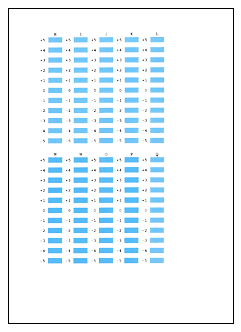
ДОВІДКОВА ІНФОРМАЦІЯ
Якщо складно вибрати кращий зразок, виберіть значення, що відповідає зразкові з найменш помітними білими вертикальними смугами.
(А) Вертикальні білі смуги менш помітні
(Б) Вертикальні білі смуги більш помітні
11. Перевірте відображається повідомлення і натисніть кнопку OK.
Друкується третій зразок.
ВАЖЛИВО
Не відкривайте верхню кришку під час друку.
12. Перевірте надрукований зразок
Введіть номери зразків з найменшою кількістю горизонтальних смуг в відповідні поля, і натисніть ОК.
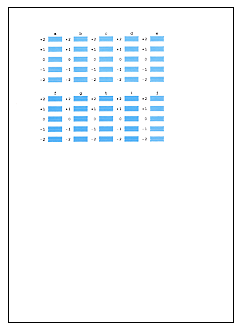
ДОВІДКОВА ІНФОРМАЦІЯ
Якщо складно вибрати кращий зразок, виберіть значення, що відповідає зразкові з найменш помітними білими горизонтальними смугами.
(A) Горизонтальні білі смуги менш помітні
(B) Горизонтальні білі смуги більш помітні
ДОВІДКОВА ІНФОРМАЦІЯ
Після вирівнювання друкуючої головки, можна виконати друк і перевірити поточні налаштування. Для цього, клацніть на значку вирівнювання друкуючої головки і при появі повідомлення, клацніть [Print the head alignment value / Роздрукувати значення вирівнювання друкуючої головки].